
phpエディタZimoは、毎回ポップアップが表示される場合に、Win11システムでアプリケーションの実行を許可するかどうかの問題を解決する方法を紹介します。 Win11 システムはセキュリティの面でアップグレードされており、ユーザーのデータとプライバシーを保護するために、アプリケーションを開くときに実行許可のプロンプトが表示されます。しかし、これはユーザーにとっては不便な点もあります。このプロンプトをオフにしてアプリを自動的に実行できるようにしたい場合は、以下の手順に従ってください。
win11 システムがアプリケーションを開くたびに、アプリケーションの実行を許可するかどうかを決定するポップアップが表示されます。
1. [スタート] メニューをクリックし、次のように入力します。 UACを起動して[ユーザーアカウント制御設定の変更]画面を開きます。
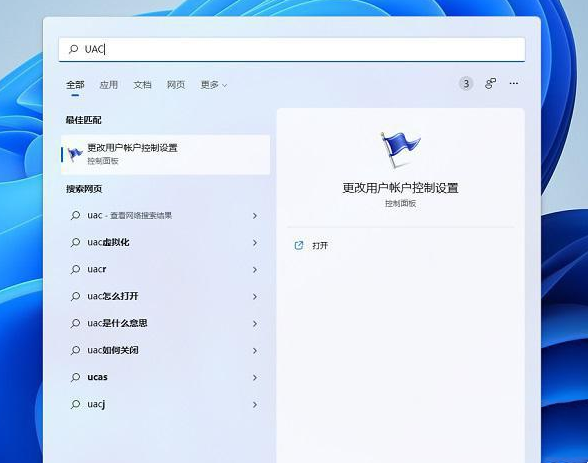
#2. 通知しないように設定します。左側のドラッグ バーを引き下げ、通知しないレベルに設定し、[OK] をクリックします。
3. 最後に、変更を確認するには、コンピューターを再起動する必要があります。

以上がWindows 11 でアプリを開くたびに表示される実行許可の確認プロンプトをオフにする方法の詳細内容です。詳細については、PHP 中国語 Web サイトの他の関連記事を参照してください。